
Eagle图片管理软件 v1.11.0 最新电脑版
大小:84.8M时间:2020-10-16
类别:文件管理系统:WinAll
文件管理 ● 游戏
搜索分类

大小:84.8M时间:2020-10-16
类别:文件管理系统:WinAll

快速收集图片及灵感
你可能会在各种时刻发现值得收藏的画面,Eagle 强大的功能帮你轻松收藏,不错过任何灵感的瞬间。
浏览器扩展
从任何网站保存图片,而且非常高效,查看详情
屏幕截图
用 Eagle 随时捕捉眼前的看到的任何灵感
拖放添加
从其他应用拖放图片迅速添加
剪贴板粘贴
不需要下载到电脑,直接复制、粘贴就能添加
轻松整理大量素材
面对日积月累的凌乱素材,分类的效率越来越低。Eagle 提供多种分类方式,可以高效整理你手边大量的素材。
标签
为任何图片添加标签,以便更快地找它们
文件夹
用文件夹整理图片,多层级让分类更清晰
智能文件夹
按名称、标签、颜色等条件自动分类你保存的图片
写下你的想法
把你的想法直接写在图片上,非常的容易!

快速找到所需的一切
当你需要用到素材时,强大的搜索能力幫你迅速找圖片素材。除了关键字搜索,Eagle 还提供多种筛选工具,所有的搜索都可以在 0.5 秒内完成。
颜色搜索
使用颜色找到你正在寻找的图片
关键字搜索
使用关键字找出相关的内容
高级筛选
根据形状、尺寸、类型、网址等条件查找
快速浏览
在数百个文件夹中查看切换,完全不费力
流水般的浏览体验
依比例排列,素材完整呈现不切割,不用双击就能飞速预览,大幅提升浏览效率和体验。
鼠标悬停预览
无需打开文件,鼠标移动到素材上即可预览
空格键预览
轻敲一下空格键,即可立即预览文件的内容
瀑布流、自适应布局
完整呈现各种尺寸素材,浏览查找更容易
图片缩放自如
查看任何图片细节毫不费力,精准缩放每个角落

标签管理
专为重度使用标签的用户设计,可以轻松将标签进行分类、管理。
多层级文件夹
多层级文件夹让你可以更高效的对素材进行细分,素材分类一目了然。
智能文件夹
设置好你想要的素材条件,就能自动筛选既有与之后符合的所有素材。
图片标注
直接在图片上框选任意范围,标注你的想法,就算下次看也不会忘。
星级评分
为素材勾选 1~5 星的标记,键盘数字键 1~5 就是快捷键,帮你快速完成分类。
批量处理
素材选取、同时分类、同时标签,Eagle 擅长处理大量素材同时进行的任务。
自动标签
在文件夹设置常用的标签,未来收藏到此文件夹的素材都会自动帮你标上。

密码保护
想隐藏的东西就用密码锁起来吧!这些素材只有在解开密码后才能看的见。
重复图片检查
在收藏时自动检查重复内容,确保素材不占用重复空间、不做重工,适用多种格式。
视频文件管理
快速浏览大量视频以及内容,不需要逐一点开视频,就能找到需要的视频素材。
音频文件管理
鼠标悬停就能立即播放音频,支持 mp3, wav, aac, flac, m4a 等格式。
字体文件管理
轻松管理字型文件, 无须安装就能预览和分类。
网页书签
收藏你喜爱的网站链接,并且直接在 Eagle 可视化迅速浏览。
视频书签
高效整理 Youtube/Vimeo 链接,并在 Eagle 中轻松预览。

一、添加并分类图片素材
添加本地图片素材
将本地图片添加到 Eagle 相当的容易,你可以选择你想要添加的文件,然后将他们拖拽到软件中央就能进行添加,除了拖拽的方式外,Eagle 也支持使用快捷键复制粘贴的方式进行,复制文件后,打开 Eagle 软件按下 Ctrl(?) + V,就能添加!
创建文件夹
我们已经成功添加了一些文件,让我们创建一些文件夹,将这些文件进行简单的分类!我们可以在左侧栏文件夹区域中找到+按钮,点击+按钮创建文件夹
来为这些文件夹取个好名字,双击文件夹名称快速的编辑名字
将图片拖拽到文件夹分类
上面我们已经创建了分类文件夹,接下来只需要将图片拖拽到文件夹上方,就能够进行分类的操作,
创建子文件夹
有时候我们可能需要为分类创建层级关系,Eagle 支持多层级文件夹,让我们看看如何操作,首先右键点击文件夹,接著选择“ 创建子文件夹”
如果我们想要将已经创建的文件夹,添加到其它文件夹的子阶层,非常容易,只需要将文件夹拖拽到想要的位置,就能完成
添加本地文件夹
如果你想将本地已经分类好的文件夹添加到 Eagle 中,你可以直接将本地文件夹拖拽到 Eagle 左侧栏上,Eagle 会自动创建同样名称的文件夹层级,我们不需要重新创建分类,可以大幅提升初始导入素材效率!
注:Eagle 添加本地图片、文件是采用「复制」而非「剪切/粘贴 」的方式,建议在添文件时,先行确认当前硬盘存放容量是否足够,当素材成功添加到 Eagle 后,你可以自行决定是否需要保留原有文件。
注2:Eagle 是一款本地素材管理工具,所有添加的内容都是保存在你的设备中,就像其它文件一样,如果 未来你需要重装设备或更换电脑,建议将 Eagle 资源库内容进行拷贝、备份进行再进行。
二、搜索图片素材
关键字搜索
软件右上角的搜索框可以让我们使用“关键字”迅速找到需要的内容,Eagle 的搜索非常快, 无论你保存了多少内容,搜索都可以在 0.5 秒内完成。
点击搜索框旁的小三角形,我们可以调整搜索的范围,例如:名称、扩展名、标签、网址等。
筛选器介绍
进阶筛选器可以透过点击搜索框旁的 “漏斗”按钮打开,这是 Eagle 最重要的功能之一,筛选器可以让你依据素材的各种属性找到你需要的素材。
目前支持的筛选工具有: “颜色、标签、评分、类型、时间、尺寸、大小、标注、注释、网址”等,以下我们针对几个较为常用的项目来说明。
颜色筛选器
使用颜色筛选功能,你可以根据图片素材的颜色来进行查找,由于 Eagle 不是事先在图片上添加红橙黄绿标签来进行查找,所以它能够即时的为您查找任意色码的图片结果。
标签筛选器
你可以使用标签迅速找到需要的图片素材,目前标签筛选支持 AND / OR / NOT(右键点击排除) 这几种筛选模式。
类型筛选器
使用类型筛选,你可以迅速的找到那些你需要的设计素材,例如 PSD 文件、PNG 透明文件等等
形状筛选器
使用形状筛选,你可以迅速找到合适素材,比如你正在为一张 Banner 挑选背景图片,你可以使用“细长横图”筛选出合适的背景图片。

软件已经打开,但却一直提示“尚未打开 Eagle”
Eagle图片管理软件常见问题
这个状况一般很有可能是因为 Eagle 本地服务器无法打开造成的,通常发生这个问题的原因有三种:
1.浏览器发生异常
2.代理工具屏蔽了 Eagle 网络通信
3.没有授权防火墙权限
以下我们分为三个部分说明:
一、浏览器发生异常问题
有时候可能是因为浏览器本身出现了一些问题,造成扩展无法顺利使用,你可以尝试将浏览器完整关闭后,重启浏览器看看问题是否能够得到解决。
二、“代理工具”屏蔽本地服务器所有通信功能
如果是因为代理工具造成这个问题,通常我们可以将工具更新至最新版本就能解决,如果你的工具无法更新或者不想更新,也可以透过修改「代理模式」的方式处理,以下方式择一选择即可:
1.更新代理工具(推荐这个方法)
使用 Shadowsocks 的话 ,点击下载 ShadowsocksX-NG(macOS)、ShadowsockX(Windows) 這個不會遮蔽本地网址的版本。如果你正在使用其它工具,请自行至对应工具官网更新。
2.使用自动代理
将代理模式改为「PAC 自动模式」以 Sshadowsocks 为例,点击代理工具选单,选择 PAC 自动模式。
三、防火墙设置问题
这个问题只会发生在 Windows 系统中,软件在首次启动时,用户没有点击防火墙授权提示的同意按钮导致,如果上述方法没解决你的问题,也许可以排查下防火墙设置,具体操作如下说明:
1.点开防火墙与网路防护设置,选择允许应用通过防火墙
2.点击页面中的更改设置
3.将 Eagle.exe 执行文件路经添加到设置中
4.点击网络类型
5.全部选项勾选,点击确定后,完成设置
6.重启软件,看看问题是否已经解决。

可以自定义“关键字搜索范围”了,包括名称、扩展名、标注、标签、注释等
支持将字体文件直接拖动到Eagle里,在Eagle完成索引以后,所有的字体文件都会出现在你刚刚拖拽的文件夹里,Eagle默认会显示:字体的名称、字体的自重、字体呈现样张的效果,字体的是否启用 这几个状态,方便设计师快速挑选同一个字体的字重效果。
支持了自定义排序文件夹中的内容,让拥有强迫症的你排序文件夹中的内容时,不在需要通过更改名称来达到。
在看图的时候支持横向和纵向的滚动,同时右键手势让更爱用鼠标的用户在看图片的也能得到更好的优化,比如上下滑动缩放图片、左右滑动切换图片,还增加了滚动边界,避免放大看图时图片滚动出整个画面之外,还可以通过快捷键切换标注、浏览模式。
收藏功能支持将图片放到指定的文件夹里了,管理图片时也支持将图片保存到上次的文件夹中 ,选择标签时还支持全选标签操作,而标签建议会在图片放入对应的文件夹以后显示。

小明云存储 64.2M268人在玩 小明云存储是一款完全免费的云端存储软件,支持多个云端服务器,只需选好服务器,然后拖拽文件即可上传,而且软件中还提供了数据备份的功能可以使用。
详情
九雷Word拆分合并器 684K1千人在玩 九雷Word拆分合并器这款软件能够为用户提供word文件拆分和合并两大功能,用户可以选择需要的功能来操作。还可以设置好重命名规则来批量操作。
详情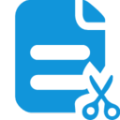
扫描分件辅助工具 13.96M2千人在玩 扫描分件辅助工具是一款由网友开发打造的非常好用的扫描文件整理工具,通过该软件用户们可以非常轻松的将各种文件进行扫描和切割。
详情
BigTextFileSplitter 3.27M1千人在玩 TextFileSplitter这款软件的操作界面简洁,操作方法也很简单,可以帮助用户轻松地将合并文件给拆分开来。软件支持多类型文件的拆分。
详情
TXT文件批量修改工具 19.81M835人在玩 TXT文件批量修改工具能够帮助你快速对指定文件夹中的多个txt文本文件进行修改、批量查找替换,比如将所有TXT文本里的A修改成B。很适合用于TXT文本的小说批量修改,以便阅读。
详情
Excel自动遍历工具 26K294人在玩 Excel自动遍历工具是一款简单实用的Excel宏命令。这个宏命令可以自动遍历,生成超链接并且直接打开文件,可以说节省了用户逐个打开超链接的时间。需要的用户快来下载吧!
详情
文件夹镜像工具 90K392人在玩 文件夹镜像工具采用C#开发,拥有创建新文件、复制旧文件、创建文件夹的功能组合,还镜像了目录结构,操作上基本上都是一步直达,简单高效,有需要的可以下载来使用。
详情
Word 851K2千人在玩 Word文档提取汇总工具是个能够将多个Word文档(*.doc;*.docx)的指定内容提取后、汇总到一个Excel表格,或Word表格的工具。
详情点击查看更多